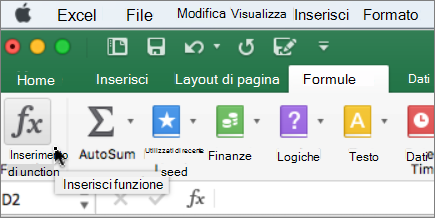È possibile trovare rapidamente la differenza tra due date, controllare il formato del risultato ed estendere il calcolo a un elenco di date. Ad esempio, si può sottrarre rapidamente una data da un'altra oppure calcolare la durata degli elementi nella programmazione di un progetto.
Usare i dati di esempio forniti e le procedure riportate di seguito per imparare a calcolare le date nella programmazione di un progetto.
Copiare i dati di esempio
-
Copiare i dati di esempio seguenti nella cella A1 in un foglio vuoto.
Attività
Data inizio
Data fine
Durata
Creare il piano di progetto
6/8/2011
9/20/11
Fase 1
9/21/11
6/2/2012
Fase 2
6/3/2012
12/10/2014
Fase 3
12/11/2014
4/20/2017
-
Premere

-
Selezionare la cella A1 nel foglio e quindi premere

Calcolare la differenza in giorni
Calcolare il numero di giorni tra due date
-
Selezionare la cella D2, ovvero la prima cella vuota nella colonna Durata.
-
Digitare =C2-B2, quindi premere INVIO.
Excel visualizza il risultato come numero di giorni tra le due date (104).
-
Selezionare la cella D2.
-
Per copiare la formula nelle righe rimanenti, trascinare il quadratino di riempimento

Excel modifica automaticamente i riferimenti di cella in modo da includere i valori corretti per ogni riga.
Calcolare il numero di giorni lavorativi tra due date
-
Selezionare la cella D2, ovvero la prima cella vuota nella colonna Durata.
Se la cella non è vuota, scegliere Cancella dal menu Modifica, quindi fare clic su Tutto.
-
Nella scheda Formule fare clic su Inserisci funzione.
-
-
Nella casella di ricerca Del Generatore di formule digitare GIORNI.LAVORATIVI.TOTO.
-
Nell'elenco visualizzato fare doppio clic su GIORNI.LAVORATIVI.TOT.
-
In Argomenti fare clic sulla casella accanto a start_date e quindi nel foglio selezionare la cella B2 (8/6/2011)
-
In Argomenti fare clic sulla casella accanto a end_date e quindi nel foglio selezionare la cella C2 (20/9/2011)
-
Lasciare vuota la casella accanto a festività .
-
Premere INVIO.
Il risultato è 75 giorni lavorativi, senza contare le vacanze.
-
Selezionare la cella D2.
-
Per copiare la formula nelle righe rimanenti, trascinare il quadratino di riempimento

Excel modifica automaticamente i riferimenti di cella in modo da includere i valori corretti per ogni riga.
Suggerimento: Vedere Funzione GIORNI.LAVORATIVI.TOT e Funzione GIORNI.LAVORATIVI.TOT.INTL per altre informazioni su queste formule e per sapere come includere le vacanze nel calcolo.
Calcolare il numero di mesi tra due date dello stesso anno
Excel tratta i mesi come valori compresi tra 1 e 12, quindi è semplice sottrarre una data precedente da una data successiva, purché le date cadano entrambe nello stesso anno. Usare la funzione MESE per ottenere il valore del mese per ogni data e quindi calcolare la differenza tra i valori.
-
Selezionare la cella D2, ovvero la prima cella vuota nella colonna Durata.
Se la cella non è vuota, scegliere Cancella dal menu Modifica, quindi fare clic su Tutto.
-
Nella cella D2 digitare =MESE(C2)-MESE(B2) e quindi premere INVIO.
Il risultato è 3.
Calcolare il numero di mesi tra due date in anni diversi
Quando è necessario trovare il numero di mesi tra due date che cadono in anni diversi, è possibile usare una formula che determina il numero di anni tra le due date, converte la differenza di anni in mesi, quindi include eventuali altri mesi per ottenere un risultato preciso. Usare le funzioni MESE e ANNO per eseguire questo calcolo.
-
Selezionare la cella D3.
Se la cella non è vuota, scegliere Cancella dal menu Modifica, quindi fare clic su Tutto.
-
Nella cella D3 digitare =(ANNO(C3)-ANNO(B3))*12+MESE(C3)-MESE(B3) e quindi premere INVIO.
Il risultato è 9.
Calcolare il numero di anni tra due date
Excel tratta gli anni come valori. Usare la funzione ANNO per ottenere il valore dell'anno per ogni data e quindi calcolare la differenza tra i valori.
-
Selezionare la cella D4.
Se la cella non è vuota, scegliere Cancella dal menu Modifica, quindi fare clic su Tutto.
-
Nella cella D4 digitare =ANNO(C4)-ANNO(B4) e quindi premere INVIO.
Il risultato è 2.